Hvordan Merge e-postadresser i Excel for å sende en e-post til en gruppe
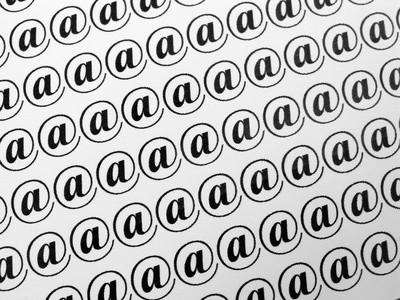
Enten du er sekretær for et hemmelig samfunn, lederen for en lokal bok klubb eller bare noen med mange venner, kan du finne muligheter til å sende gruppe e-postmeldinger. En av de enkleste måtene å sende en e-postmelding til en liste over mottakere er å kopiere og lime inn hele listen i e-postprogrammet. Men hvis du holder orden på din gruppe e-postliste i et Microsoft Excel-regneark, må du først slå sammen eller sette sammen adressene inn i en regnearkcelle. Excel gir ikke en innebygd kommando for å oppnå dette, men noen få linjer med Visual Basic-kode vil gjøre jobben.
Bruksanvisning
1 Klikk "Start", "Alle programmer," "Microsoft Office", "Microsoft Office Excel 2007" for å starte Excel.
2 Klikk på "Office" -knappen og "Open". Naviger til Excel-arbeidsboken filen der du har lagret e-postadressene du vil slå sammen. Marker filnavnet og klikk "Åpne" for å åpne filen i Excel.
3 Klikk på "Utvikler" fanen. Klikk på "Visual Basic" for å starte Visual Basic-redigering.
4 Klikk "Sett inn", "Module" for å opprette en Visual Basic-modul og åpne koden vinduet.
5 Lim inn følgende tre linjer med Visual Basic-kode inn koden vinduet:
Funksjon mergeCellsInRange (theRange As Range) As String
mergeCellsInRange = Bli med (WorksheetFunction.Transpose (theRange), ";")
End Function
6 Klikk på "File", "Lukk og gå tilbake til Microsoft Excel" for å lukke Visual Basic-redigering.
7 Klikk på cellen der du vil det sammenslåtte liste over e-postadresser skal vises. Skriv inn følgende i cellen: "= mergeCellsInRange (A1: A100)" (uten anførselstegn). I stedet for utvalget uttrykket "A1: A100", som refererer til radene ett gjennom 100 i "A" kolonnen, bruker den passende område formelen for å referere til den faktiske plasseringen av e-postadressene i regnearket.
8 Trykk "Enter" for å få Excel til å kjøre formel og sette det fusjonerte liste over adresser inn i cellen. Klikk tilbake på samme celle og trykk "Ctrl-C" ( "Ctrl" -tasten og "C" tasten samtidig) for å kopiere innholdet til utklippstavlen.
9 Åpne e-postprogrammet du foretrekker å bruke eller åpne nettleseren og gå til den elektroniske e-posttjeneste du bruker. Opprett en ny melding. Klikk i boksen der du vil lime inn en liste over e-postadresser, enten "Til", "Kopi" eller "Blindkopi". Trykk "Ctrl-V" ( "Ctrl" -tasten og "V" -tasten samtidig) for å lime inn listen fra utklippstavlen inn i boksen. Komponer din gruppe e-post og sende den på vanlig måte.
Hint
- De fleste e-postprogrammer bruker semikolon for å skille e-postadresser i en liste. Hvis e-postprogrammet krever en annen karakter --- komma, for eksempel --- erstatte semikolon mellom anførselstegn i den andre linjen på Visual Basic-kode i trinn 5 med ønsket tegn.
- Du kan bruke denne teknikken selv om du ikke vanligvis holde din e-postliste i Excel. Lim inn listen til en Excel kolonne og følg denne metoden.
- Når du sender en e-post med en liste over adresser i "Til" eller "CC" bokser, kan alle mottakerne se alle adressene. For noen gruppemeldinger kan dette anses som uhøflig eller en invasjon av privatliv. Hvis du vil skjule en liste fra alle mottakere, sette det inn i "Blindkopi" (blindkopi) feltet.
